デプロイをアップグレードする
はじめに
注意:
WEM 2212 以降、エージェントは必要な場合にのみ構成データをダウンロードします。 この機能強化により、帯域幅の消費量とインフラストラクチャ サービスの負荷を最大 50% 削減できます。 の新機能をご覧ください。 メリットを享受できるように、エージェントを 2212 以降にアップグレードすることをお勧めします。
Workspace Environment Management (WEM) の展開は、最初に新しいマシンやサイトをセットアップしなくても、新しいバージョンにアップグレードできます。 これは、インプレース アップグレードと呼ばれます。
Workspace Environment Management 4.7 より前のバージョンからバージョン 1808 以降へのインプレースアップグレードはサポートされていません。 これらの以前のバージョンからアップグレードするには、まずバージョン 4.7 にアップグレードしてから、ターゲット バージョンにアップグレードする必要があります。 詳細については、次の表を参照してください。
| 差出人 | 宛先 | インプレースアップグレードをサポート |
|---|---|---|
| 4.6 およびそれ以前 | 4.7 | はい |
| 4.6 およびそれ以前 | 1808年以降 | いいえ (ターゲット バージョンにアップグレードする前にバージョン 4.7 にアップグレードしてください) |
| 4.7 | 1808年以降 | はい |
注意:
- WEM データベース、インフラストラクチャサービス、および管理コンソールは、すべて同じバージョンである必要があります。
- 2006 より前の WEM デプロイメントを 2209 以降にアップグレードする予定がある場合は、データベースのアップグレードの失敗を回避するには、まず 2103 にアップグレードし、次に 2209 以降にアップグレードします。
Workspace Environment Management コンポーネントは、次の順序でアップグレードする必要があります。
ステップ 1: インフラストラクチャ サービスをアップグレードする
Workspace Environment Management インフラストラクチャサービスをアップグレードするには、インフラストラクチャサーバーで新しい Workspace Environment Management インフラストラクチャサービスのセットアップを実行します。 それ以外の点では、アップグレード手順はインストール手順と同じです。
インフラストラクチャサーバーのオペレーティングシステムをアップグレードする
インフラストラクチャ サーバーのオペレーティング システムをアップグレードするには、まず新しいオペレーティング システムを搭載した別のマシンにインフラストラクチャ サービスをインストールし、同じインフラストラクチャ サービス設定で手動で構成してから、「古い」インフラストラクチャ サーバーを切断します。
注意:
Windows Server 2022 にアップグレードした後、WEM インフラストラクチャサービスが応答しないことがあります。 回避策として、インフラストラクチャサービスを再インストールし、WEM データベースに接続するように設定します。
手順 2: データベースをアップグレードする
重要:
データベースのアップグレード・プロセスは元に戻せません。 アップグレード・プロセスを開始する前に、有効なデータベース・バックアップがあることを確認してください。
ヒント:
Workspace Environment Management PowerShell SDK モジュールを使用してデータベースをアップグレードすることもできます。 SDK のドキュメントについては、以下を参照してください。 Citrix開発者向けドキュメント.
を使用します。 WEM データベース管理ユーティリティ をクリックしてデータベースを更新します。 これは、インフラストラクチャサービスのインストールプロセス中にWorkspace Environment Management インフラストラクチャサーバーにインストールされます。
注意:
SQL Server に Windows 認証を使用している場合は、sysadmin 権限を持つ ID でデータベース アップグレード ユーティリティを実行します。
-
から 始める メニューで、 シトリックス>Workspace Environment Management > WEM データベース管理ユーティリティ.
-
クリック データベースのアップグレード.
-
データベース・アップグレード・ウィザードで、必要な情報を入力します。
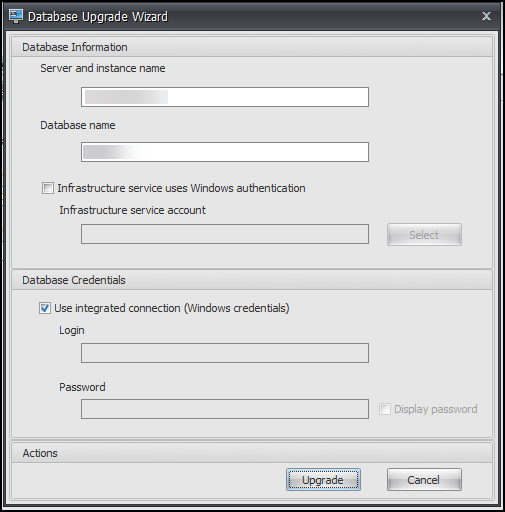
-
サーバー名とインスタンス名. データベースがホストされている SQL Server\instance のアドレス。 インフラストラクチャ サーバーから入力されたとおりに到達できる必要があります。
-
データベース名。 アップグレードするデータベースの名前。
-
インフラストラクチャ サービスは Windows 認証を使用します. デフォルトでは、このオプションは選択されていません。 この場合、インフラストラクチャサービスは vuemUser SQL ユーザーアカウントを使用してデータベースに接続します。 (vuemUser SQL ユーザーアカウントは、インストールプロセス中に作成されます。SQL インスタンスで混合モード認証が有効になっていることを確認します。
選択すると、インフラストラクチャ・サービスは Windows アカウントを使用してデータベースに接続します。 この場合、選択する Windows アカウントは、SQL インスタンスにまだログインしていない必要があります。 つまり、インフラストラクチャ サービスを実行するためのデータベースの作成に使用したのと同じ Windows アカウントを使用しないでください。
gMSA を選択するには、AD ユーザーを選択するのと同じ手順に従います。 gMSA に db-所有者 データベースのロール メンバーシップ。
-
統合接続を使用する. デフォルトでは、このオプションが選択されています。 このオプションを使用すると、ウィザードは、ウィザードが実行されている ID の Windows アカウントを使用して SQL Server に接続し、データベースを作成できます。 この Windows アカウントにデータベースを作成するための十分なパーミッションがない場合は、十分な権限を持つ Windows アカウントとしてデータベース管理ユーティリティを実行するか、このオプションをクリアして十分な権限を持つ SQL アカウントを入力します。
-
-
クリック アップグレード をクリックして、データベースのアップグレード・プロセスを開始します。 データベースのアップグレードが正常に完了したら、ウィザードを終了します。
データベースのアップグレード中にエラーが発生した場合は、 VUEM データベース管理ユーティリティのログ Workspace Environment Management インフラストラクチャサービスのインストールフォルダにあるファイル。
ステップ 3: インフラストラクチャ サービスを再構成する
WEM インフラストラクチャサービス構成ユーティリティを使用して、インフラストラクチャサービスを再構成します。 見る インフラストラクチャ サービスを構成する.
ステップ 4: 管理コンソールをアップグレードする
管理コンソールで構成されたすべてのWorkspace Environment Management設定はデータベースに保存され、アップグレード中も保持されます。
管理コンソールをアップグレードするには、管理コンソールのセットアップ実行可能ファイルを実行します。 それ以外の手順は、インストール手順と同じです。
手順 5: エージェントをアップグレードする
重要:
- エージェントをアップグレードする前に、ログインしているユーザーがいないことを確認してください。 これにより、アップグレード プロセスでそのマシン上のファイルを変更できるようになります。
- WEM インフラストラクチャ サービスのバージョンは、WEM エージェントのバージョン以上である必要があります。 最新の機能を使用できるように、エージェントを最新バージョンにアップグレードすることをお勧めします。
エージェントをアップグレードするには、新しいエージェント セットアップ実行可能ファイルをターゲット マシンで実行します。